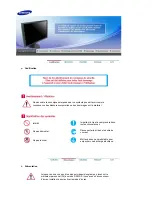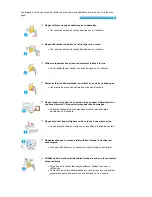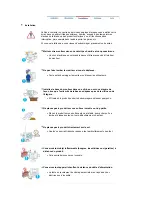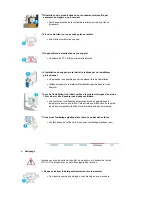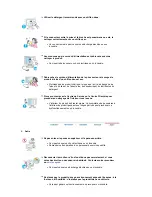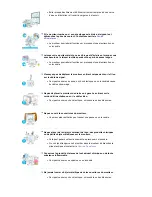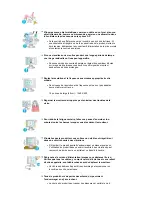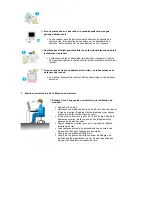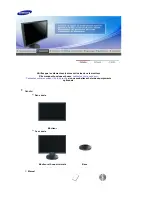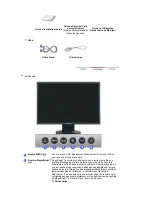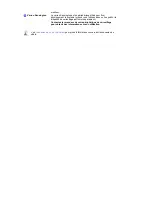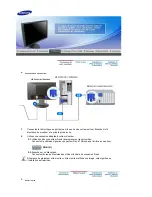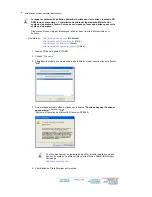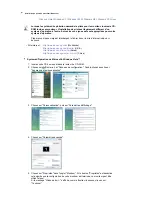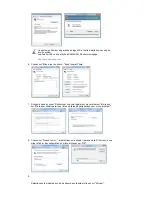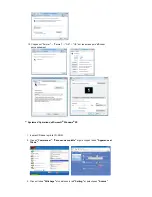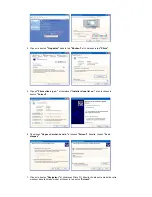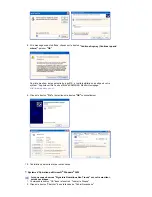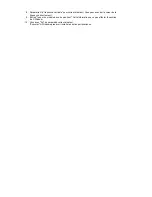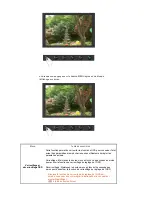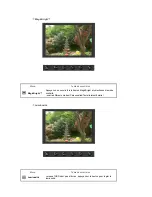Bien que rigoureusement choisies par nos ingénieurs, les valeurs
préconfigurées peuvent ne pas vous convenir. Cela dépend de
vos goûts.
Si tel est le cas, réglez la Brightness (Luminosité) et le Contrast
(Contraste) en utilisant le menu de l'OSD.
2) Texte : Luminosité normale
Pour tout ce qui est documentation ou lors d'importants travaux
dans des textes.
3) Internet : Luminosité moyenne
Pour tout ce qui est travail dans des images complexes comme
des textes et des graphiques.
4) Loisirs : Luminosité élevée
Pour regarder des films venant du lecteur de DVD ou d'un CD
Vidéo.
>>Cliquez ici pour voir une animation.
Bouton Luminosité
[ ]
Lorsque l'OSD n'est pas à l'écran, appuyez sur le bouton pour régler
la luminosité.
Boutons d'Ajustement
[
]
Ces boutons vous permettent de sélectionner et d'ajuster les
éléments du menu.
Bouton Entrée [ ]
Pour sélectionner le menu d'affichage à l'écran OSD.
Bouton AUTO [ AUTO ]
"Auto" permet au monteur de régler sor-meme le signal vidéo en
entrée.
Bouton d'Alimentation
[ ] /
Indicateur
d'Alimentation
Utiliser ce bouton pour allumer et éteindre le moniteur.
Ce voyant bleu s'allume lors du fonctionnement normal et clignote
lorsque le moniteur enregistre vos réglages.
Voir
PowerSaver
decrit dans le manuel pour plus d'informations concernant les fonctions de
l'économie d` énergie. Pour la consérvation d'énergie, éteindre votre moniteur quand vo us
ne vous en servez pas ou quand vous absentez pour un long moment.
Al'arrière
Support simple
(La configuration au dos du moniteur peut être différente d'un modèle à l'autre.)
Port POWER
Brancher le cordon électrique a la prise d 'alimentation au dos de
votre moniteur.
Port RGB IN
Connectez le câble de signal au port D-sub 15 broches à l'arrière du